بعد تثبيت الإصدار بيتا من نظام التشغيل iOS 12 ، قد تجد نفسك تتمنى ألا تكون. والخبر السار هو أنه يمكنك العودة إلى iOS 11 مع قليل من العمل. الأخبار السيئة هي أنك ستفقد بعض البيانات.
ماذا تحتاج
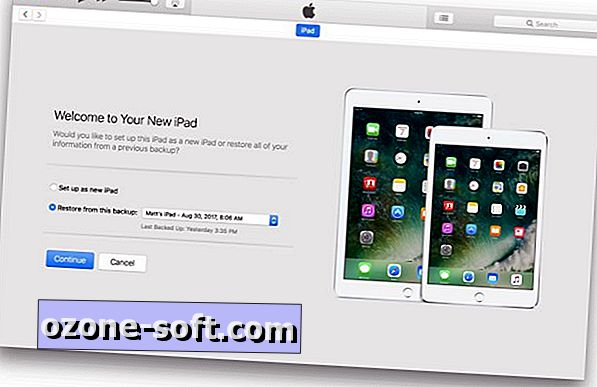
ستحتاج إلى الوصول إلى جهاز كمبيوتر يحتوي على أحدث إصدار من iTunes وكابل Lightning ، بالإضافة إلى ساعة تقريبًا من وقتك (اعتمادًا على سرعة اتصال الإنترنت).
إذا أنشأت نسخة احتياطية iTunes مشفرة من جهازك قبل الترقية إلى iOS 12 ، فستحتاج إلى استخدام نفس جهاز الكمبيوتر لاستعادة جهازك إلى iOS 11.
إذا لم تقم بإنشاء نسخة احتياطية لجهاز iTunes الخاص بك قبل تثبيت iOS 12 ، فستحتاج إلى استعادة جهاز iPhone الخاص بك ($ 930 في Amazon) كجهاز جديد. النسخ الاحتياطي على iCloud لا يتوافق مع الإصدارات السابقة ، مما يعني أنه لا يمكنك الرجوع إلى الإصدار 11 من نظام التشغيل iOS واستخدام نسخة احتياطية من iCloud تم إنشاؤها باستخدام نظام التشغيل iOS 12 حتى تتمكن من الحصول على التطبيقات والرسائل والصور.
عملية الترميم

قم بتوصيل جهاز iOS بجهاز كمبيوتر مفتوح عليه iTunes. بمجرد تفويض الكمبيوتر بالتعرف على جهاز iOS الخاص بك ، ضع الجهاز في وضع الاسترداد. تتضمن العملية الإمساك ببعض الأزرار حتى يتم إعادة تشغيل الجهاز ، ولكن لا تستغني عن ذلك حتى ترى شعار iTunes على شاشة الجهاز. في ما يلي مجموعات الأزرار التي تحتاج إلى معرفتها:
- iPhone 6S ($ 319 في Walmart) وأقدم ، iPad ($ 280 في Amazon) ، iPod touch: اضغط مع الاستمرار على زر الصفحة الرئيسية وزر النوم / الاستيقاظ.
- iPhone 7 ($ 371 في Walmart) و iPhone 7 Plus ($ 420 في Amazon Marketplace): اضغط مع الاستمرار على زر sleep / wake وزر خفض الصوت.
- iPhone X ، iPhone 8 (600 دولار في Walmart) ، iPhone 8 Plus: اضغط على وحدة التخزين لأعلى ، ثم اضغط على زر خفض الصوت ، ثم اضغط مع الاستمرار على زر sleep / wake.
بمجرد ظهور شعار iTunes على شاشة الجهاز ، سيسمح لك برنامج iTunes منبثقة على جهاز الكمبيوتر بمعرفة أن جهازًا في وضع الاسترداد قد تم اكتشافه وسؤال ما إذا كنت ترغب في استعادة الجهاز أو تحديثه. اختر Restore (استعادة) لبدء عملية التنزيل.
إذا استغرق التنزيل وقتًا طويلاً جدًا وإعادة تشغيل جهاز iOS نفسه للخروج من وضع الاسترداد ، فكرر الخطوات السابقة وحدد استعادة مرة أخرى. إذا قمت بعمل نسخة احتياطية من iTunes ، فحدده من قائمة النسخ الاحتياطية لإكمال عملية الاستعادة. إذا لم يكن كذلك ، فاختر إعداد الجهاز كجديد.
مجلة CNET: تحقق من عينات من القصص التي ستجدها في إصدار كشك الصحف CNET.
CNET Smart Home: لقد قمنا بتحويل منزل حقيقي إلى معمل اختبار لأفضل فئة في التكنولوجيا.













ترك تعليقك